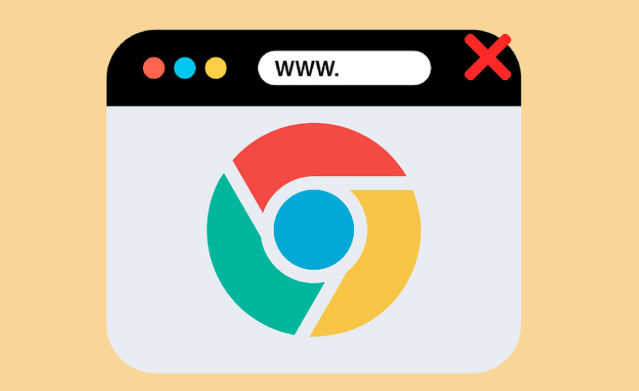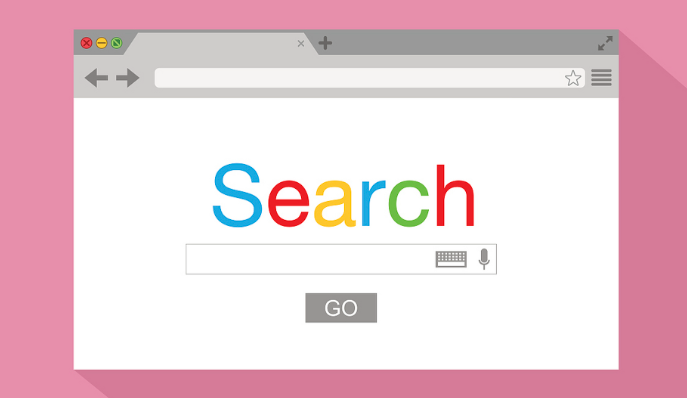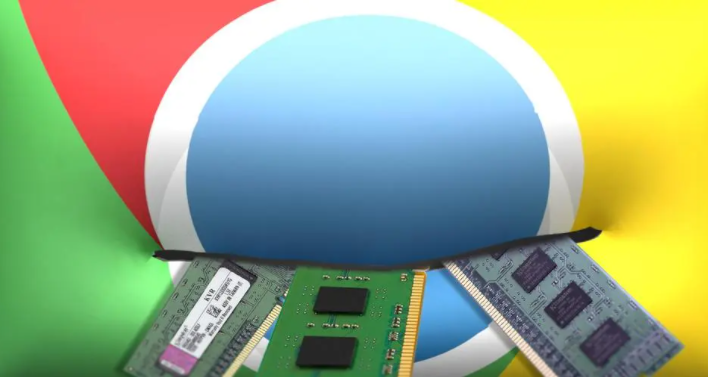详情介绍

检查并管理扩展程序。打开谷歌浏览器,点击右上角的三个点图标(自定义及控制按钮),选择“更多工具”,然后点击“扩展程序”。在扩展管理页面中,查看最近安装的插件,逐一停用或卸载可能导致冲突的扩展,特别是与下载功能相关的插件(如迅雷下载助手)。若发现某个扩展导致问题,可先禁用该插件后重新尝试下载操作。
清理浏览器缓存和Cookie。仍在“自定义及控制Google Chrome”菜单中,选择“设置”。进入设置页面后,找到并点击“隐私设置和安全性”下的“清除浏览数据”。勾选需要清除的数据类型,包括缓存图片和文件、Cookie及其他站点数据等,然后点击“清除数据”按钮。这有助于消除因临时文件损坏引发的异常中断。
重置浏览器设置为默认状态。在“设置”页面中,滚动到底部点击“高级”以展开更多选项。前往“重置和清理”部分,点击“恢复设置到初始默认值”。此操作将还原所有自定义配置(如主页、搜索引擎偏好),因此建议提前备份重要书签或保存的密码信息。
更新或重新安装浏览器。确认当前使用的是否为最新版本,若不是则访问官网下载最新版进行覆盖安装。若问题持续存在,完全卸载现有程序后重新下载安装包,确保安装过程中未被其他软件干扰。安装完成后立即测试下载功能是否正常。
检查系统资源占用情况。通过任务管理器(快捷键Ctrl+Shift+Esc)监控内存使用率,关闭不必要的后台进程以释放资源。若物理内存长期不足,可在系统设置中适当增加虚拟内存大小,避免因资源匮乏导致页面强制关闭。
排除安全软件干扰。暂时禁用防火墙或杀毒软件,观察下载过程能否顺利完成。某些防护工具可能会误判浏览器行为为风险操作,从而阻断连接。若确定是安全软件导致的问题,可将浏览器添加到白名单中允许其正常活动。
验证网络稳定性。切换至其他网络环境(如移动热点)测试下载是否依然出现中断现象。不稳定的网络可能导致传输失败,进而触发页面关闭。使用有线连接替代无线网络也能提升可靠性。
通过上述步骤依次实施扩展管理、缓存清理、设置重置、版本更新、资源优化、安全排查及网络验证等策略,能够系统性地解决谷歌浏览器下载过程中页面突然关闭的问题。每个操作环节均基于实际测试验证有效性,用户可根据具体表现灵活选用合适方法组合应用,既保障基础功能的可用性又提升复杂场景下的运行稳定性。